Pixel Twittera (X) to kod zainstalowany na stronie internetowej, dzięki któremu możesz śledzić zachowania użytkowników. Umożliwia przesyłanie danych konwersji do Twittera (X) i optymalizację kampanii reklamowych w tym serwisie społecznościowym.
Z tej instrukcji dowiesz się, jak dzięki kodom JavaScript dodać pixel X do Twojego landing page’a w Landingi.
Pobierz kod podstawowy z X (Twittera)
1. Zaloguj się na swoje konto w X (Twitterze), przejdź do narzędzi dla profesjonalistów i menadżera reklam.
2. Rozwiń menu Tools i wybierz Events manager.
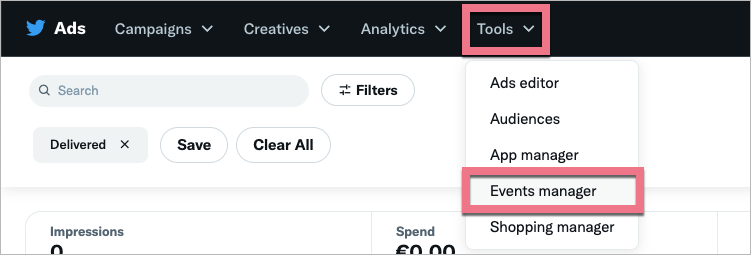
3. Kliknij Add event source, aby stworzyć nowy pixel. Następnie kliknij Save.

4. Wybierz opcję Install with Pixel code.

5. Do swojego kodu możesz w każdej chwili przejść po wybraniu pixela i kliknięciu View X pixel/View Twitter pixel w sekcji Events manager.

6. Sprawdź ustawienia kodu i zezwól na ciasteczka (Allow 1st-party cookies). Skopiuj kod.

Zainstaluj kod podstawowy w Landingi
1. W nowej zakładce przeglądarki zaloguj się na swoje konto w Landingi i przejdź do Dashboardu landing page’a.
2. Przejdź do zakładki Kody JavaScript i kliknij Dodaj nowy kod.

Do Dashboardu i kodów JavaScript możesz przejść także bezpośrednio z edytora:

3. Nadaj nazwę (1) i wybierz pozycję Head (2) na Stronie głównej (3). Wklej kod w pole treści (4). Zapisz, klikając Dodaj kod.

4. Jeżeli chcesz śledzić konwersję także na stronie podziękowania, dodaj jeszcze jeden kod JavaScript.
Nadaj mu nazwę (1) i wybierz pozycję Head (2) na Stronie podziękowania (3). Wklej ten sam kod w pole treści (4). Zapisz, klikając Dodaj kod.

Zainstaluj kod zdarzenia
Kod zdarzenia Twittera (X) pozwala na śledzenie dodatkowych akcji i zachowań użytkowników.
1. Aby utworzyć kod zdarzenia w Twitterze, przejdź do Events manager > Overview i kliknij Add events.

2. Nazwij event (1) i wybierz jego rodzaj (2). Dostosuj pozostałe ustawienia. Kliknij Next.

3. Jako metodę konfiguracji wybierz Define event with code i kliknij Next.

4. Skopiuj kod z sekcji Website code.

5. Przejdź do Dashboardu landing page’a i dodaj jeszcze jeden kod JavaScript.
6. Nadaj mu nazwę (1) i wybierz pozycję Head (2) na Stronie głównej, Stronie podziękowania lub obu stronach (3). Wklej kod zdarzenia w pole treści (4). Zapisz, klikając Dodaj kod.

Weryfikacja pixela
Poprawnie zainstalowany pixel otrzyma status aktywny w dashbaordzie managera reklam Twittera (X) w ciągu kilku godzin.

Pixel możesz zweryfikować także za pomocą rozszerzenia X Pixel Helper.
1. Pobierz rozszerzenie X Pixel Helper dla Chrome. Zainstaluj je i dodaj do przeglądarki.
2. Po zainstalowaniu przejdź do swojego landing page’a. Kliknij ikonę X Pixel Helper obok paska adresu. Rozszerzenie powinno automatycznie wykryć wszystkie pixele wysyłające dane do X.

Zobacz wszystkie nasze integracje w Katalogu Integracji, aby poznać narzędzia, z którymi możesz połączyć Landingi.
